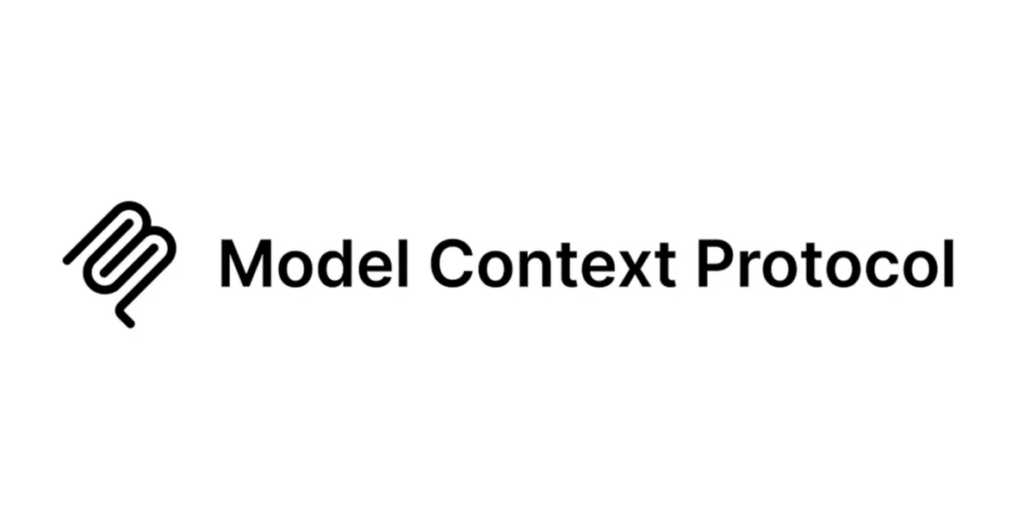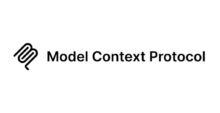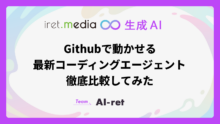DX開発事業部の西田です。
Claude Code から Backlog MCP Server を利用する手順をまとめてみました。
Backlog MCP Server のローカルでの構築手順は以前書いた記事を参照ください。
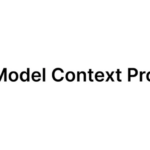
Backlog MCP Serverを試してみた
DX開発事業部の西田です。アイレットでも業務で活用しているBacklog公式のMCP Serverが登場しました!本記事ではこれを簡単にVS Codeから試してみます。\Backlog MCP Server をGitHubに公開しました🎉/ClineなどのAIエージェントアプリから、MCP経由でBacklog APIを安全に活用できます。AI × プロジェクト・タスク管理の新しい可能性を、ぜひお試しください👨💻✨#Backlog #AI開発https://t.co/JHPZm8os9r— Backlog | みんなで使う簡単、便利なプロジェクト・タスク管理ツール (@backlogapp) April 25, 2025MCPとはKAGのみのるんさ...
また当方はMacを利用しています。
想定ユースケース
ローカルに git clone した各プロジェクトから、そのプロジェクトに紐づく Backlog の情報を MCP で取得しながら開発を行う用途を想定しています。
これにより。
- Wikiを参照してのコード開発、コードレビュー、コードを参照したWikiの追加、修正
- 課題を参照しコードの調査や、不具合対応、課題での報告
などの用途でエディター上からシームレスに活用できるでしょう。
設定手順
1. Claude Code のグローバル設定(~/.claude.json)
Backlog MCP Server の接続情報はプロジェクト横断で使い回したいため、ホームディレクトリの ~/.claude.json に以下の記述を追加します。
"mcpServers": {
"backlog": {
"type": "stdio",
"command": "node",
"args": [
"/Users/nishida/mcp-servers/backlog-mcp-server/build/index.js"
],
"env": {
"BACKLOG_DOMAIN": "<your_backlog_domain>.backlog.[jp|com]",
"BACKLOG_API_KEY": "<your_backlog_api_key>"
}
}
}
2. 各プロジェクトの設定(CLAUDE.md)
リポジトリ直下の CLAUDE.md に、プロジェクトキーと利用ポリシーを記述します。必要に応じて調整してください。
## Backlog MCP Server利用時の考慮事項 Backlog MCP Serverを使用する際は、以下のプロジェクトキーのプロジェクトの情報を利用すること - MY_PROJECT 課題、Wikiという文脈から利用を判断すること
これにより、Claude Code がプロジェクトごとに適切な Backlog プロジェクトを参照しやすくなります。
動作確認
ターミナルで claude コマンドを実行し、Claude Code を起動します。
/mcp コマンドを実行。
※ Tip: Cmd+Escape to launch Claude in your IDE ╭──────────────────────────────────────────────────────────────────────────────────────────────────────────────────────────────────────────────────────────────────────────────────────────╮ │ Manage MCP servers │ │ │ │ ❯ 1. backlog ✔ connected · Enter to view details │ ╰──────────────────────────────────────────────────────────────────────────────────────────────────────────────────────────────────────────────────────────────────────────────────────────╯ Esc to exit
backlog ✔ connected が表示されればセットアップ完了です。
まとめ
Claude Code と Backlog MCP Server を連携させることで、Backlog の情報とローカルコードをシームレスに組み合わせて Claude Code の能力をさらに引き上げ、開発効率が大幅に向上します。
まだ試していない方はぜひ導入してみてください。